Kaip sukurti „Slack“ vartotojų grupę

„Slack“ yra puikus bendradarbiavimo įrankis. Pasiruošę sukurti vartotojų grupę? Šiame vadove aprašomas šios aukščiausios kokybės plano funkcijos procesas.
„QuickBooks 2018“ ataskaitos lange pateikiami penki langeliai: datos, nuo, iki, stulpeliai ir rūšiavimas. Šie langeliai taip pat leidžia valdyti informaciją, rodomą ataskaitos lange, ir informacijos išvaizdą.
Pavyzdžiui, datos, nuo ir iki laukeliai leidžia „QuickBooks“ nurodyti, kokį ataskaitų teikimo intervalą norite rodyti ataskaitoje. Kitaip tariant, jūs naudojate šiuos langelius norėdami nurodyti „QuickBooks“ mėnesį, ketvirtį, metus ar bet kurį laikotarpį, kuriam norite parengti ataskaitą.
Išskleidžiamajame sąraše Stulpeliai rodomas stulpelių pasirinkimų rinkinys. Pagal numatytuosius nustatymus „QuickBooks“ rodo vieną bendrą ataskaitos stulpelį pagal jūsų pasirinktą laikotarpį. Pavyzdžiui, jei sukuriate ataskaitą, kurioje apibendrinami metinių pajamų ir išlaidų duomenys, galite naudoti išskleidžiamąjį sąrašą Stulpeliai, kad nurodytumėte QuickBooks, kad norite matyti mėnesio stulpelius. Esant tokiai situacijai, „QuickBooks“ rodo metinę pajamų ataskaitą, bet taip pat rodo sausio, vasario, kovo ir tt stulpelius, kuriuose pateikiama daugiau informacijos apie tam tikrą laikotarpį, klientą ar pardavėją. Norėdami pamatyti, kaip tai veikia, pažiūrėkite į paveikslą. Pelno ir nuostolių ataskaita lange susideda tik iš stulpelio Iš viso.
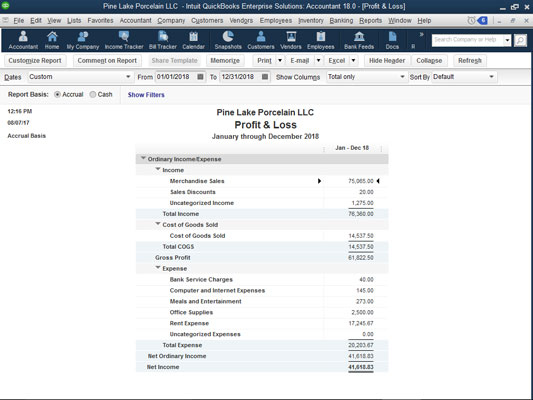
Paprasta pelno ir nuostolių ataskaita su vienu stulpeliu Iš viso.
Dabar pažvelkite į toliau pateiktą paveikslą; rodoma ta pati pelno (nuostolio) ataskaita, išskyrus šį kartą, išskleidžiamajame sąraše Stulpeliai rodomas Klientas:Darbas. Tokiu atveju „QuickBooks“ parodo jūsų pajamų ir išlaidų suskirstymą pagal klientą ir darbą, taip pat bendrą sumą. Išskleidžiamajame sąraše Stulpeliai pateikiama daugybė stulpelių parinkčių. Paprastai kai kurios parinktys yra prasmingos ataskaitai, su kuria dirbate; kiti to nedarys. Nepaisant to, kartais turėtumėte eksperimentuoti su šiuo įrankiu. Išskleidžiamajame sąraše Stulpeliai dažnai pateikiamas puikus būdas toliau atskirti ir patikslinti duomenis.

Pelno ir nuostolio ataskaita su stulpeliais Klientas: Darbas.
Išskleidžiamasis sąrašas Rūšiuoti pagal leidžia pasirinkti, kaip ataskaitoje turi būti išdėstyta informacija. Daugelio tipų ataskaitoms išskleidžiamajame sąraše Rūšiuoti pagal nėra jokių reikšmingų parinkčių. Tačiau kitų tipų ataskaitoms išskleidžiamajame sąraše Rūšiuoti pagal pateikiami patogūs ataskaitų informacijos tvarkymo būdai.
Šių metų nauja funkcija – galimybė ataskaitoje tiesiogiai perjungti kaupimo ir grynųjų pinigų principus. Ataskaitos pagrindo parinkties mygtukai – kaupimas ir grynieji pinigai – leidžia nurodyti, ar norite, kad „QuickBooks“ parengtų ataskaitą grynųjų pinigų, ar kaupimo principu. Dabar, atvirai kalbant, spustelėdami šiuos mygtukus negalite tiesiog konvertuoti grynųjų pinigų apskaitos į kaupimo principą. Apskaita grynųjų pinigų ir kaupimo principu yra pernelyg sudėtinga, kad „QuickBooks“ galėtų išsiaiškinti pati. Pavyzdžiui, jei naudojate kaupimo principą apskaitą, turite naudoti „QuickBooks“ mokėtinų sumų funkciją ir registruoti pajamų ir išlaidų operacijas, kai gaunate pajamų ir patiriate išlaidų. Nepaisant to, Šie ataskaitų pagrindo mygtukai leidžia greitai perjungti į grynuosius pinigus orientuotas pelno ataskaitas ir į kaupimą panašias finansines ataskaitas. Ir tai gana patogu.
Trumpai tariant, grynųjų pinigų apskaita skaičiuoja pajamas ir išlaidas, kai grynieji pinigai patenka į verslą ir iš jo. Apskaita kaupimo principu skaičiuoja pajamas, kai jos uždirbamos, ir skaičiuoja išlaidas, kai jos patiriamos.
„Slack“ yra puikus bendradarbiavimo įrankis. Pasiruošę sukurti vartotojų grupę? Šiame vadove aprašomas šios aukščiausios kokybės plano funkcijos procesas.
„QuickBooks 2010“ naudojate tiekėjų sąrašą, kad saugotumėte pardavėjų įrašus. Tiekėjų sąrašas leidžia rinkti ir įrašyti informaciją, pvz., pardavėjo adresą, kontaktinį asmenį ir pan. Galite įtraukti tiekėją į pardavėjų sąrašą atlikdami kelis paprastus veiksmus.
„QuickBooks 2010“ leidžia buhalteriams lengvai dirbti su klientų duomenų failais. Galite naudoti „QuickBooks“ buhalterio kopijavimo funkciją, kad tiesiog atsiųstumėte savo buhalteriui „QuickBooks“ duomenų failo kopiją el. paštu (arba paštu). Jūs sukuriate „QuickBooks“ duomenų failo buhalterio kopiją naudodami savo „QuickBooks“ versiją ir tikrąjį […]
Norėdami įvesti sąskaitą, kurią gaunate iš pardavėjo, naudokite QuickBook Online sąskaitos operaciją. QBO seka sąskaitą kaip mokėtiną sumą, kuri yra jūsų verslo įsipareigojimas – pinigai, kuriuos esate skolingi, bet dar nesumokėjote. Dauguma įmonių, kurios sudaro sąskaitų sandorius, tai daro todėl, kad gauna nemažai sąskaitų ir […]
„QuickBooks Online“ ir „QuickBooks Online Accountant“ yra įrankis, vadinamas klientų bendradarbiu, kurį galite naudoti norėdami bendrauti su klientu apie esamas operacijas. Kliento bendradarbis yra dvipusis įrankis; jūs arba jūsų klientas galite išsiųsti pranešimą, o pranešimo gavėjas gali atsakyti. Pagalvokite apie kliento bendradarbį kaip apie būdą […]
Sužinokite apie „Slack“, kuri leidžia bendrauti ir bendradarbiauti su kolegomis organizacijoje ir už jos ribų.
Veikla pagrįstas sąnaudų apskaičiavimas (trumpiau ABC) gali būti geriausia nauja apskaitos idėja per pastaruosius tris dešimtmečius. Šis metodas yra tikrai nesudėtingas, jei jau naudojote „QuickBooks“. Trumpai tariant, viskas, ką darote, kad įdiegtumėte paprastą ABC sistemą „QuickBooks“, yra tai, ką darote šiuo metu. Kitaip tariant, tiesiog stebėkite […]
„QuickBooks“ pateikia daugiau nei 100 finansinių ataskaitų ir apskaitos ataskaitų. Šias ataskaitas galite pasiekti atidarę meniu Ataskaitos. Ataskaitų meniu pateikiamos ataskaitos maždaug keliolikoje kategorijų, įskaitant įmonę ir finansus, klientus ir gautinas sumas, pardavimą, darbus ir laiką bei ridą. Parengti beveik bet kurią iš ataskaitų, kurias galima rasti per Ataskaitas […]
„QuickBooks“ leidžia mažiau laiko skirti buhalterijai ir daugiau laiko verslui. Naudodami sparčiuosius klavišus apskaitą naršysite dar greičiau ir lengviau.
„QuickBooks“ įjungus klasių stebėjimą, klasių naudojimas yra tikrai nesudėtingas. Jūs nustatote klases produktų arba paslaugų linijoms, kurių pelningumą norite įvertinti. Jūs klasifikuojate operacijas kaip tinkamas tam tikrai klasei arba tada, kai jos yra registruojamos (jei galite), arba po fakto (jei reikia […]







